Hvis en fil eller mappe er i bruk, dvs. den er åpen i en app, eller hvis en prosess på systemet ditt bruker den, kan du ikke slette den. Dette blir tydelig når du ser en feilboks for fil eller mappe som forhindrer sletting av prosessen. Dette er hva du kan gjøre for å slette en fil eller mappe som er i bruk.

Grunnleggende trinn
Normalt er en fil eller mappe i bruk feilharmløs. Alt du trenger å gjøre er å sørge for at filen eller mappen du prøver å slette ikke blir brukt av en app. Når det gjelder en mappe, hvis det er en fil i mappen som er i bruk eller åpen, vil det forhindre at mappen blir slettet. Forsikre deg om at alt er lukket ordentlig.
Noen ganger tror Windows 10 at en app fortsatt brukeren fil når den faktisk er ferdig med den. Hvis du for eksempel laster opp en fil fra Chrome til en hvilken som helst webside / webtjeneste, tror Windows 10 noen ganger at filen fremdeles er åpen i Chrome, selv om opplastingen er fullført. Det samme kan skje med andre apper, så det trygge du må gjøre er å lukke appene du kanskje har brukt for å få tilgang til filen (eller mappen).
Hvis alt dette mislykkes, er det en enkel måte å komme seg rundt på; sikkerhetsmodus.
Slett fil eller mappe i bruk
Start Windows 10 på nytt i sikkermodus. Det er noen få forskjellige måter å gjøre dette på, men den enkleste måten er å åpne Start-menyen, klikke på strømalternativene, holde nede Skift-tasten og klikke på Start på nytt fra strømalternativer-menyen.
Du vil starte opp til en blå skjerm med forskjelligealternativer. Velg feilsøking> Avanserte alternativer> oppstartsinnstillinger og klikk på Start på nytt. På neste skjermbilde vil du se en nummerert liste over handlinger. Angi nummeret som tilsvarer Safe Mode. For meg var det fire, men du bør gå gjennom listen du ser og sørge for å velge riktig alternativ.
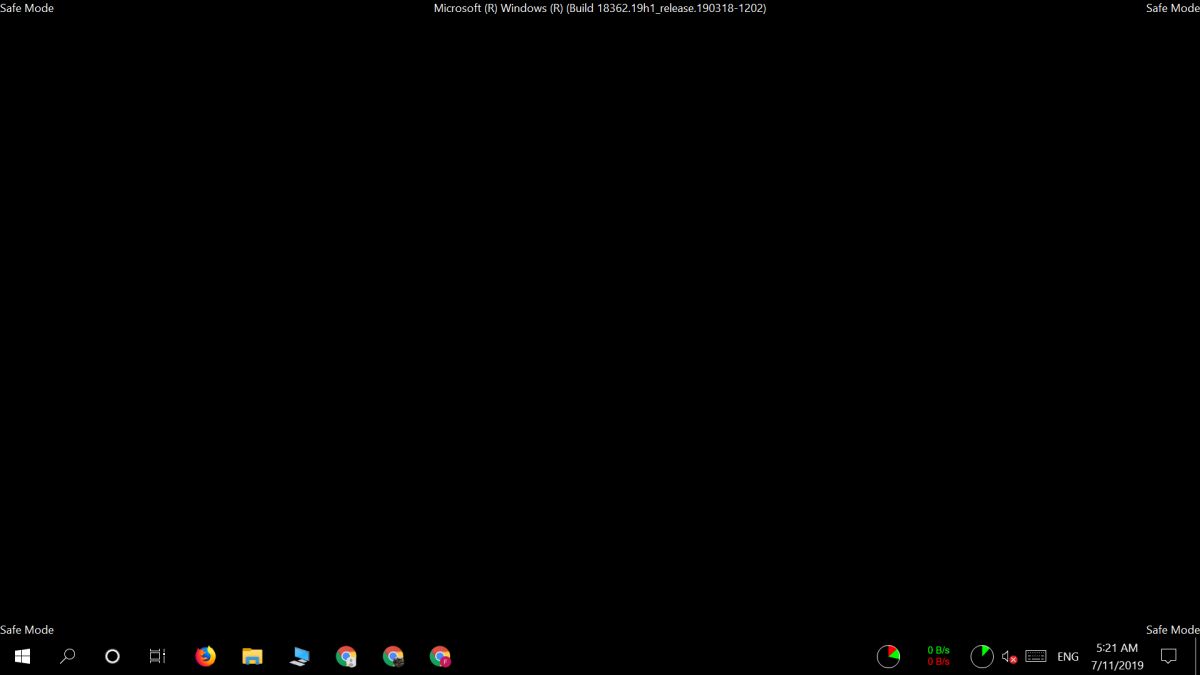
Når du er i sikker modus, kan du fortsette og slettefil eller mappe. Dette er også en god måte å bli kvitt mindre, mindre ondsinnede virus, men du bør bruke Shift + Delete i stedet for vanlig sletting hvis du mistenker at mappen eller filen er skadelig.
For å gå tilbake til det vanlige Windows 10-skrivebordet, bare start systemet på nytt.
Hvis filen eller mappen kommer tilbake etter å ha blitt detslettet, betyr det at den blir opprettet igjen av en app eller prosess på systemet. Du kan sannsynligvis trenge å skanne systemet for skadelige apper i dette tilfellet.












kommentarer